Screen Dragons是一款非常好用的图片浏览工具。图片浏览查看就来使用Screen Dragons。该程序旨在帮助您将无边的图片放入桌面,并支持拖动到装饰桌面的任何位置,或用于图像/颜色参考。启动程序后,显示动态“龙”,右键单击图像选择加载图片,并导入图像文件,可以在桌面上显示图像。此外,还支持关键复制图像文件,设置为默认图片,调整图像透明度。值得一提的是,软件支持J2K,JP2,GED,PNG,PCD,GIF,PSP,GIF,PDD,EPS,JPEG,JPG,GIF,BMP,ICO等。
软件功能:
将无限的照片放在桌面上,然后将它们拖动到任何地方,以装饰桌面或用作调色板的参考。
支持加载J2K,JP2,GED,PNG,PCD,GIF,PSP,GIF,PDD,EPS,JPEG,JPG,JPE等是所有常见的图片格式。
您可以使用一个按钮复制图像文件。
它可以设置为默认图片。
用户可以自定义调整透明度参数。
使用方法:
1.启动DragoCapture.exe进入软件主界面,如下所示。

2,单击[选择文件夹]按钮选择图像文件夹。

3.您可以自定义图像大小的大小。
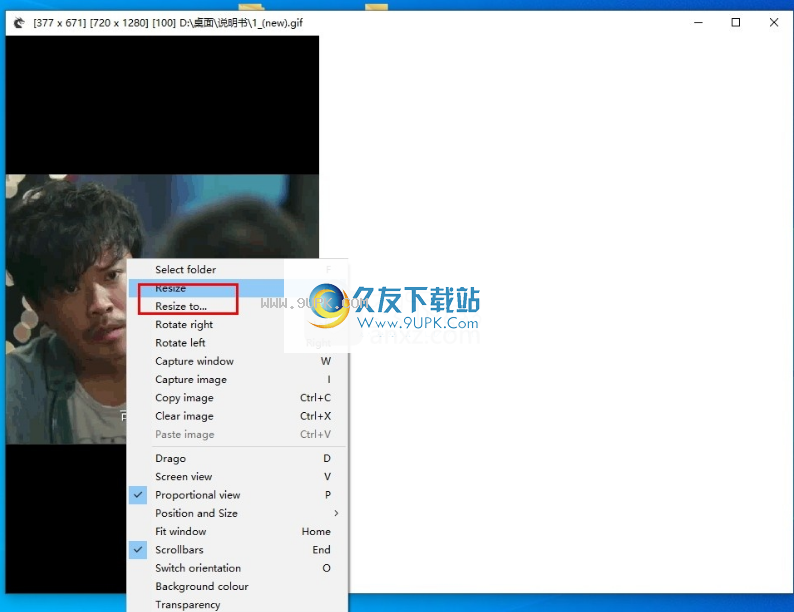
4.旋转到左右旋转功能。
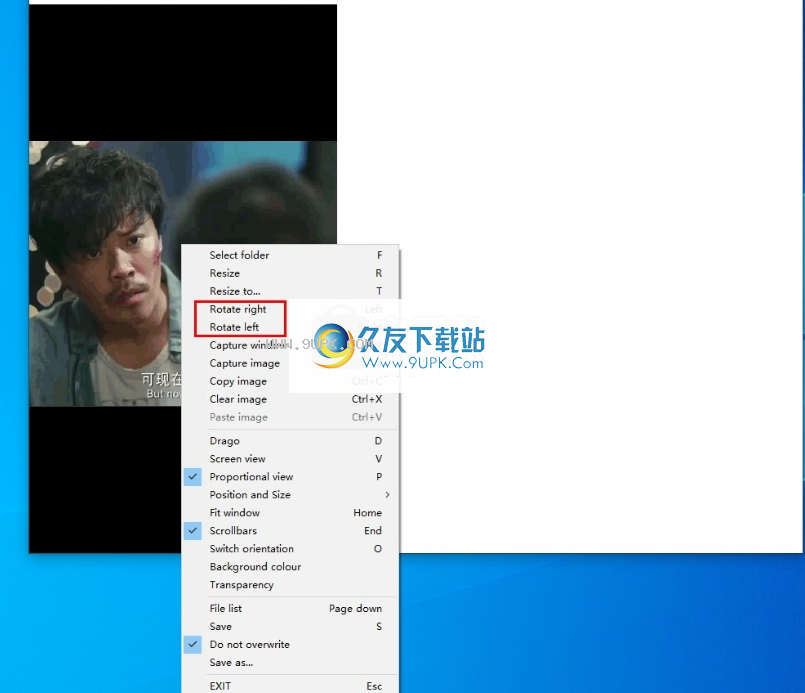
5,支持单击复制图片。

6.启动SD.EXE,在屏幕上显示以下接口。

7,右键单击以加载图像文件。
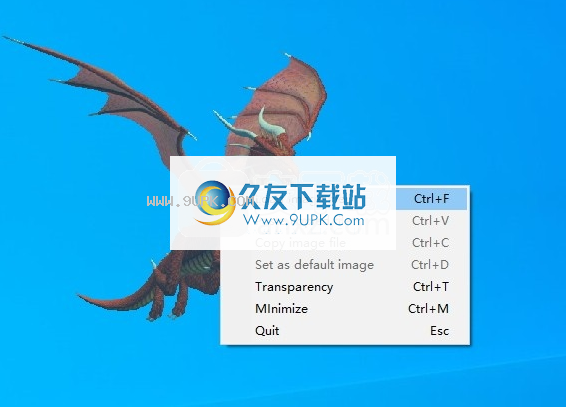
8,然后在桌面上显示图片,易于参考,复制,使用。

软件特色:
上下文菜单集成允许您将图像发送到桌面
屏幕龙是一个略有不同的图像查看器。虽然您可以使用它来加载所有常用格式,但它不会在标准窗口中打开图形。相反,它显示了透明和无限的图像,可以放在桌面上的任何位置。
开始后,将显示默认图像。右键单击它以显示包含所有设置的应用上下文菜单。
您应该首先切换事件的“上下文菜单”选项,因为它允许屏幕龙集成。更具体地,将新项目添加到操作系统的上下文菜单中,以便您可以使用屏幕龙打开任何图像,并将其放在桌面或任何其他窗口的顶部。
另一方面,图像也可以使用复制粘贴操作添加到“屏幕龙”,但没有“打开”按钮。此外,可以使用RTF文本使用复制和粘贴,允许您获取文本水印。
捕获加载的图像并将其保存到PC
只要您单击透明区域,请使用“屏幕龙”应用程序,而不会中断保持窗口的窗口。不幸的是,没有设置可以完全透明地或调整透明度。
您可以使用指定的选项将已加载的图像复制到剪贴板。另外,存在第二个选项:获得透明图像和桌面下的任何内容的屏幕快照。
只需单击几个,即可打开图像的位置,激活或禁用透明度,或将图片另存为PNG,JPG或BMP格式。不利的一面是图像无法调整大小,因此您必须适应默认大小。
装饰您的桌面,创建图形水印,构建拼贴或调色板
屏幕龙显示多个无边的alpha混合透明图像。它可以用来用一堆您喜欢的照片装饰桌面,而无需将它们用作背景,或者您可以将多个图像放在编辑工具周围以用作彩色选择器。另外,可以将打开图像放置在任何地方并用作图形水印。
另一方面,无法锁定加载的图像,因此您可能会发现自己专注于图像而不是图像的背面。作为一个建议,加载了多个图像,它们也将以幻灯片的形式发送。


![AI Picture Explorer 8.9英文版[图片浏览工具]](http://pic.9upk.com/soft/UploadPic/2013-2/20132222184077432.jpg)
![Photo Viewer 1.0.9正式免安装版[图片浏览工具]](http://pic.9upk.com/soft/UploadPic/2014-1/20141211161769442.jpg)


 爱钓客 1.0安卓版
爱钓客 1.0安卓版 铁鱼钓鱼 4.1.0安卓版
铁鱼钓鱼 4.1.0安卓版 垂钓之旅 3.2.3安卓版
垂钓之旅 3.2.3安卓版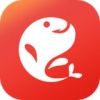 嗨钓 1.1.2安卓版
嗨钓 1.1.2安卓版 钓鱼之家 2.0安卓版
钓鱼之家 2.0安卓版 知渔宝 2.1.0安卓版
知渔宝 2.1.0安卓版 乐钓 2.1.2安卓版
乐钓 2.1.2安卓版 钓鱼技巧 1.0安卓版
钓鱼技巧 1.0安卓版 鱼知乐 1.33安卓版
鱼知乐 1.33安卓版 郑州钓鱼人 1.0.10安卓版
郑州钓鱼人 1.0.10安卓版 51野钓 1.0.0安卓版
51野钓 1.0.0安卓版 钓多多 1.40安卓版
钓多多 1.40安卓版 创客贴平面设计软件功能强大、操作简单,为广大用户提供了非常丰富的图形化设计功能,有了它,海报、H5、PPT、名片、邀请函等制作将变得更加简单,拥有着非常丰富的设计模板以及图片素材,一目了然的文字处理以及图片编...
创客贴平面设计软件功能强大、操作简单,为广大用户提供了非常丰富的图形化设计功能,有了它,海报、H5、PPT、名片、邀请函等制作将变得更加简单,拥有着非常丰富的设计模板以及图片素材,一目了然的文字处理以及图片编...  CyberLink YouPaint拥有充满童趣的界面,非常简单的绘画操作,内建的各种绘图工具,如:笔刷、色盘、描图、图章、美工图案,让小朋友们自由发挥想像创意,在绘画过程中找到更多乐趣和创意。
CyberLink YouPaint拥有充满童趣的界面,非常简单的绘画操作,内建的各种绘图工具,如:笔刷、色盘、描图、图章、美工图案,让小朋友们自由发挥想像创意,在绘画过程中找到更多乐趣和创意。  PS中的滤镜非常多,其中最不可或缺的就是水纹滤镜了,它的功能就是制作逼真的水面倒影以及天空色泽,效果非常的强大,操作也非常的简单。
PS中的滤镜非常多,其中最不可或缺的就是水纹滤镜了,它的功能就是制作逼真的水面倒影以及天空色泽,效果非常的强大,操作也非常的简单。  Ezee Graphic Designer拥有多种图像处理工具,内置海量图片,还拥有照片修复功能,能够修饰照片中的斑点和皱纹,帮助您完成一个完美的作品。适用于各类广告、图像、博客、小册子、名片、日历、小册子、优惠券、信息图...
Ezee Graphic Designer拥有多种图像处理工具,内置海量图片,还拥有照片修复功能,能够修饰照片中的斑点和皱纹,帮助您完成一个完美的作品。适用于各类广告、图像、博客、小册子、名片、日历、小册子、优惠券、信息图... 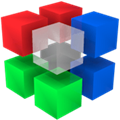 pngquant将24 32位的PNG文件转换为8位的PNG文件,以减少文件大小,并且不影响图片的质量。转换大大减少了文件大小(通常高达70%),并保持了完全的alpha透明度。生成的图像与所有web浏览器和操作系统兼容。
pngquant将24 32位的PNG文件转换为8位的PNG文件,以减少文件大小,并且不影响图片的质量。转换大大减少了文件大小(通常高达70%),并保持了完全的alpha透明度。生成的图像与所有web浏览器和操作系统兼容。  QQ2017
QQ2017 微信电脑版
微信电脑版 阿里旺旺
阿里旺旺 搜狗拼音
搜狗拼音 百度拼音
百度拼音 极品五笔
极品五笔 百度杀毒
百度杀毒 360杀毒
360杀毒 360安全卫士
360安全卫士 谷歌浏览器
谷歌浏览器 360浏览器
360浏览器 搜狗浏览器
搜狗浏览器 迅雷9
迅雷9 IDM下载器
IDM下载器 维棠flv
维棠flv 微软运行库
微软运行库 Winrar压缩
Winrar压缩 驱动精灵
驱动精灵